Du hast eine wichtige Datei, die du speichern möchtest, aber erhältst die Fehlermeldung „Datei zu groß zum Speichern“? Dieses Problem tritt häufig auf, wenn die Dateigröße die Kapazitätsgrenzen deines Speichermediums oder Dateisystems überschreitet.
Zum Beispiel unterstützt das FAT32-Dateisystem maximal 4GB pro Datei. Wenn deine Datei größer ist, kannst du sie nicht auf einem FAT32-formatierten USB-Stick oder einer externen Festplatte speichern. In diesem Ratgeber erfährst du, wie du große Dateien erfolgreich speichern kannst.
Wir zeigen dir Schritt für Schritt, wie du mit verschiedenen Methoden, von der Dateikomprimierung bis hin zur Nutzung von Cloud-Diensten, deine wertvollen Daten sichern kannst.
Warum ist deine Datei zu groß zum Speichern?
Die Meldung ‚Datei zu groß zum Speichern‘ kann frustrierend sein, besonders wenn du wichtige Daten übertragen möchtest. Dieses Problem tritt häufig auf, wenn die Größe einer Datei die Kapazitätsgrenzen des Zielspeichermediums überschreitet.
Dateisystem-Beschränkungen verstehen
Ein wichtiger Grund für das Problem liegt im Dateisystem des Speichermediums. Unterschiedliche Dateisysteme haben verschiedene Beschränkungen hinsichtlich der maximalen Dateigröße. Das FAT32-Dateisystem, das häufig auf USB-Sticks und SD-Karten verwendet wird, hat beispielsweise eine maximale Dateigröße von 4 GB. Wenn du also eine größere Datei speichern möchtest, stößt du an diese Grenze.
Häufige Situationen, in denen das Problem auftritt
Das Problem „Datei zu groß zum Speichern“ begegnet dir in verschiedenen Situationen:
- Beim Kopieren von HD-Videos oder großen Spieledateien auf einen USB-Stick, der mit FAT32 formatiert ist.
- Wenn du Systembackups erstellst, die mehrere Gigabyte groß sind und auf ein Speichermedium übertragen werden sollen, das nicht genügend Kapazität bietet.
- Beim Arbeiten mit virtuellen Maschinen oder großen Datenbankdateien, die die Größenbeschränkungen des Dateisystems überschreiten.
- Auch beim Versenden großer Dateien per E-Mail oder beim Hochladen auf bestimmte Webseiten kannst du auf Größenlimits stoßen.
Durch das Verständnis dieser Situationen kannst du besser auf die Herausforderungen vorbereitet sein, die mit großen Dateien einhergehen.
Dateien komprimieren – die schnellste Lösung
Dateien zu komprimieren, ist eine der schnellsten Möglichkeiten, um sie auf deinem Gerät zu speichern. Durch die Komprimierung kannst du die Dateigröße reduzieren und somit mehr Speicherplatz auf deinem Gerät freimachen.
Windows-eigene Komprimierungsfunktion nutzen
Windows bietet eine eigene Komprimierungsfunktion, mit der du Dateien komprimieren kannst. Um diese Funktion zu nutzen, folge diesen Schritten:
Rechtsklicke auf die Datei oder den Ordner, den du komprimieren möchtest, und wähle „Komprimieren“ oder „Senden an“ > „Komprimierter Ordner“.
Die komprimierte Datei wird dann im selben Ordner wie die Originaldatei gespeichert.
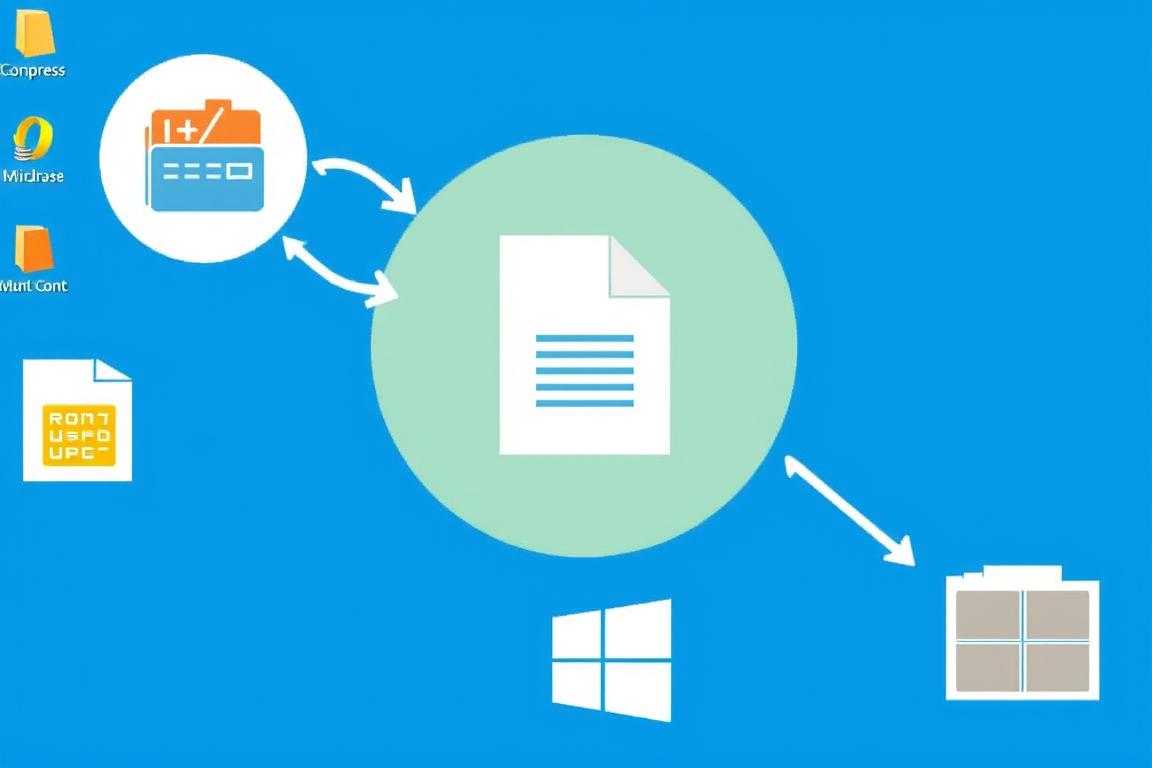
Spezielle Komprimierungssoftware verwenden
Für eine noch effektivere Komprimierung deiner Dateien kannst du spezielle Software wie 7-Zip, WinRAR oder WinZip verwenden. Diese Programme bieten fortschrittliche Komprimierungsalgorithmen, die deine Dateien stärker verkleinern können als die Windows-Standardfunktion.
So verwendest du beispielsweise 7-Zip: Installiere das Programm, rechtsklicke auf die zu komprimierende Datei, wähle „7-Zip“ > „Zu einem Archiv hinzufügen“ und wähle dann das gewünschte Format und die Komprimierungsstärke.
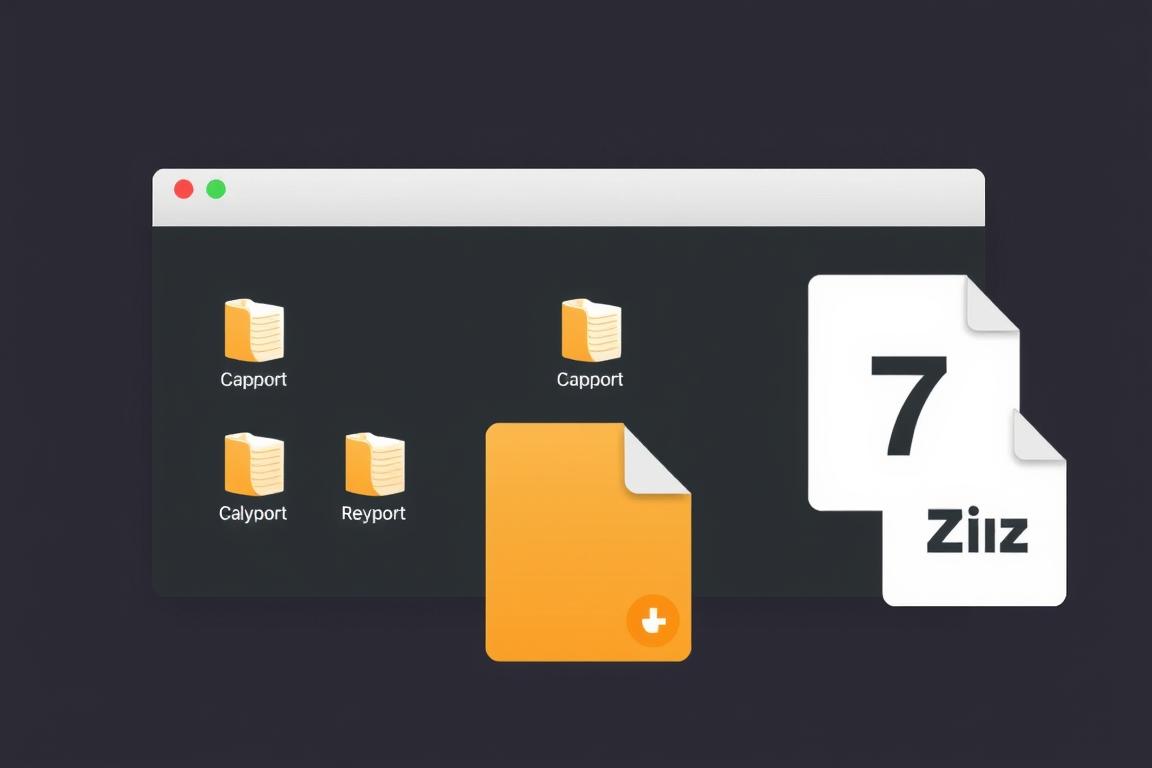
Mit spezieller Komprimierungssoftware kannst du auch passwortgeschützte Archive erstellen oder große Archive in mehrere kleinere Teile aufteilen, was besonders nützlich ist, wenn du die Dateien auf mehreren Speichermedien verteilen möchtest.
Datei-zu-gross-speichern? Dateisystem ändern hilft
Wenn du Probleme beim Speichern großer Dateien hast, kann ein Wechsel des Dateisystems helfen. Ein geeignetes Dateisystem kann sicherstellen, dass du deine Dateien problemlos speichern kannst.
FAT32 zu NTFS konvertieren – so geht’s
Die Konvertierung von FAT32 zu NTFS ist eine Möglichkeit, die Dateigrößenbeschränkung aufzuheben. Hier sind die Schritte, um dies zu tun:
1. Öffne die Kommandozeile als Administrator.
2. Gib den Befehl „convert Laufwerksbuchstabe: /fs:ntfs“ ein und drücke Enter.
3. Warte, bis der Konvertierungsprozess abgeschlossen ist.
Beachte, dass du vorher eine Sicherungskopie deiner wichtigen Dateien erstellen solltest, obwohl die Konvertierung normalerweise ohne Datenverlust erfolgt.
ExFAT als Alternative für USB-Sticks und SD-Karten
ExFAT ist ein Dateisystem, das speziell für Flash-Speicher wie USB-Sticks und SD-Karten entwickelt wurde. Es bietet eine gute Balance zwischen Kompatibilität und Funktionalität.

Um einen USB-Stick mit exFAT zu formatieren, folge diesen Schritten:
1. Rechtsklicke im Windows Explorer auf das Laufwerk.
2. Wähle „Formatieren“ und wähle bei „Dateisystem“ die Option „exFAT“.
3. Klicke auf „Starten“, um den Formatierungsprozess zu beginnen.
Beachte, dass beim Formatieren alle Daten auf dem Laufwerk gelöscht werden. Sichern deine wichtigen Dateien vorher!
ExFAT unterstützt Dateien mit einer theoretischen Größe von bis zu 16 Exabyte und ist somit ideal für die Speicherung großer Dateien auf USB-Sticks und SD-Karten.
Cloud-Dienste für große Dateien nutzen
Eine Möglichkeit, große Dateien zu teilen, besteht darin, sie in der Cloud zu speichern und einen Link zu teilen. Dies ist besonders nützlich, wenn die Dateien zu groß sind, um sie direkt per E-Mail zu versenden.
OneDrive, Dropbox und Google Drive im Vergleich
Es gibt verschiedene Cloud-Dienste, die du nutzen kannst, um große Dateien zu speichern und zu teilen. Einige der bekanntesten Optionen sind OneDrive, Dropbox und Google Drive.
Jeder dieser Dienste hat seine eigenen Vor- und Nachteile. OneDrive ist eng mit Windows integriert, Dropbox ist bekannt für seine einfache Nutzung, und Google Drive ist Teil des umfassenden Google-Ökosystems.
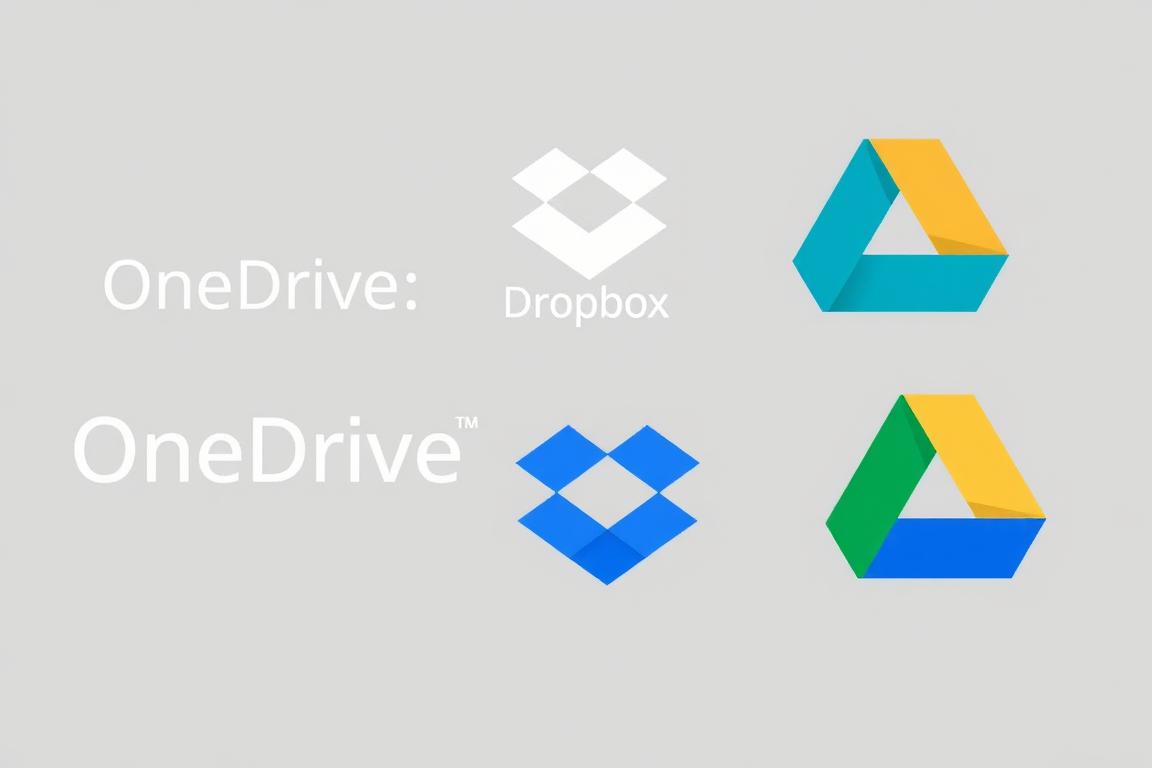
Links statt Dateien versenden
Anstatt große Dateien direkt per E-Mail zu versenden, kannst du sie in der Cloud speichern und einen Link teilen. So geht’s:
- Lade die Datei in deinen Cloud-Speicher hoch.
- Rechtsklicke auf die Datei und wähle „Link teilen“ oder eine ähnliche Option.
- Der generierte Link kann dann per E-Mail, Messenger oder auf andere Weise an den Empfänger gesendet werden.
Diese Methode hat mehrere Vorteile: Der Empfänger erhält immer die aktuellste Version der Datei, du kannst Zugriffsrechte festlegen und bei Bedarf den Zugriff später wieder entziehen.
Bei sensiblen Daten solltest du darauf achten, dass der Link mit einem Passwort geschützt ist oder nur für bestimmte Empfänger freigegeben wird, um die Sicherheit zu gewährleisten.
Große Bilder und Videos optimieren
Bilder und Videos nehmen viel Platz ein, aber es gibt Möglichkeiten, ihre Größe zu reduzieren. Durch die Optimierung dieser Dateien kannst du Speicherplatz sparen und sie leichter teilen oder speichern.
Bildgröße und -auflösung anpassen
Um Bilder zu verkleinern, ohne ihre Qualität zu beeinträchtigen, kannst du ihre Größe und Auflösung anpassen. Eine geringere Auflösung führt zu kleineren Dateien.
Du kannst auch Bildbearbeitungssoftware wie Adobe Photoshop verwenden, um deine Bilder zu optimieren.

Videos komprimieren ohne Qualitätsverlust
Videos gehören zu den größten Dateitypen überhaupt, lassen sich aber mit den richtigen Tools effizient komprimieren, oft ohne merklichen Qualitätsverlust. Programme wie HandBrake oder Adobe Media Encoder können dabei helfen.
So komprimierst du Videos: Nutze spezielle Video-Komprimierungsprogramme und wähle ein effizientes Codec-Format wie H.264 oder H.265 (HEVC).

Deine großen Dateien erfolgreich speichern – die besten Tipps
Wenn du mit dem Problem „Datei zu groß zum Speichern“ konfrontiert bist, gibt es verschiedene Lösungen, die du ausprobieren kannst. Hier sind einige detaillierte Tipps, um dir zu helfen.
Zunächst solltest du das Dateisystem deines Speichermediums überprüfen. Wenn es FAT32 ist und du regelmäßig große Dateien speichern musst, ist es ratsam, es zu NTFS (für interne Festplatten) oder exFAT (für USB-Sticks und SD-Karten) zu konvertieren. Dieser Schritt kann die maximale Dateigröße erheblich erhöhen und somit das Speichern großer Dateien ermöglichen.
Nutze außerdem die Komprimierungsfunktionen von Windows oder spezielle Software, um die Dateigröße zu reduzieren. Dies ist besonders effektiv bei Bildern, Videos und Dokumenten. Durch die Komprimierung kannst du die Größe deiner Dateien verringern, ohne wesentliche Informationen zu verlieren.
Eine logische Organisation deiner Daten in Ordnern und das Aufteilen großer Sammlungen auf mehrere kleinere Archive kann ebenfalls hilfreich sein. Dies erleichtert nicht nur das Speichern, sondern auch das Wiederfinden deiner Dateien.
Für den Austausch großer Dateien sind Cloud-Dienste oft die beste Lösung. Sie umgehen Größenbeschränkungen und bieten zusätzliche Funktionen wie Versionskontrolle. Dienste wie OneDrive, Dropbox und Google Drive ermöglichen es dir, große Dateien einfach zu teilen und zu verwalten.
Regelmäßig solltest du auch deine Mediendateien optimieren. Reduziere die Auflösung von Bildern für Webseiten, konvertiere Videos in effiziente Formate und entferne unnötige Informationen aus Dokumenten, um langfristig Speicherplatz zu sparen.
Denke daran, bei besonders wichtigen Daten das 3-2-1-Backup-Prinzip anzuwenden: Halte drei Kopien deiner Daten auf zwei verschiedenen Medientypen und eine Kopie an einem anderen Ort, zum Beispiel in der Cloud. So bist du gegen Datenverlust optimal geschützt.














